Win11 시스템에 프린터와 스캐너를 추가하는 방법은 무엇입니까? 새로 구입한 프린터와 스캐너는 컴퓨터에 연결해야 사용할 수 있다는 사실을 알고 있는데, 어떻게 연결해야 할까요? 오늘 편집자는 Win11을 예로 들어 Win11 시스템에 프린터와 스캐너를 추가하는 방법을 보여줄 것입니다.

1. 먼저 키보드에서 Win + X 키 조합을 누르거나 작업 표시줄 하단에 있는 Windows 시작 아이콘을 마우스 오른쪽 버튼으로 클릭하고 설정을 선택합니다.
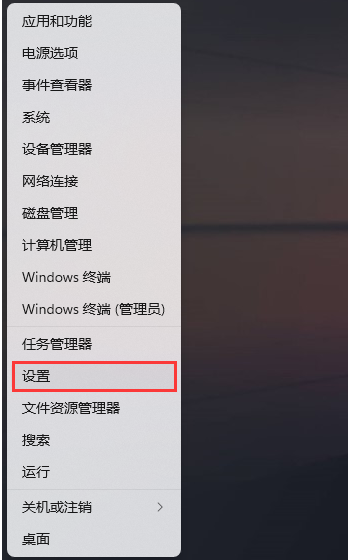
2. Windows 설정 창의 왼쪽 사이드바에서 Bluetooth 및 기타 장치를 클릭합니다.
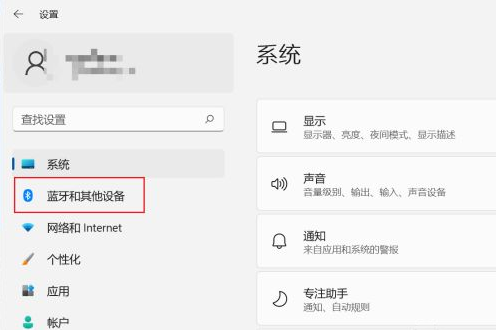
3. Bluetooth 및 기타 장치에서 프린터 및 스캐너(기본 설정, 문제 해결)를 클릭합니다.
4. 현재 경로는 다음과 같습니다. Bluetooth 및 기타 장치 > 프린터 및 스캐너, 장치를 추가하려면 클릭하세요. 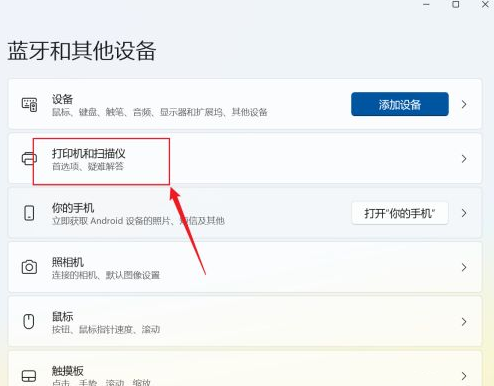
5. 시스템이 새 프린터와 스캐너를 찾을 수 있으면 네트워크인 경우 직접 추가합니다. 프린터, 일반적으로 수동으로 추가를 클릭해야 하는 경우 팝업 인터페이스에 네트워크 프린터의 주소를 입력하세요. 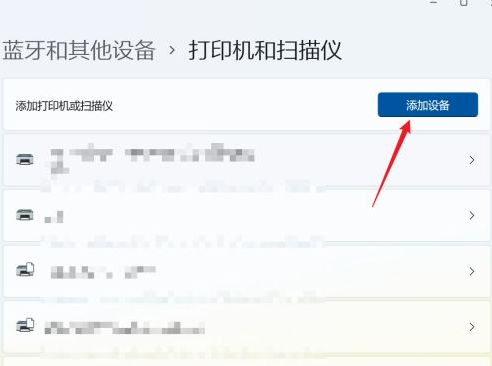
위 내용은 Win11 시스템에 프린터와 스캐너를 추가하는 방법의 상세 내용입니다. 자세한 내용은 PHP 중국어 웹사이트의 기타 관련 기사를 참조하세요!